OXYGEN 5.2 – neues Update & neue Funktionalitäten
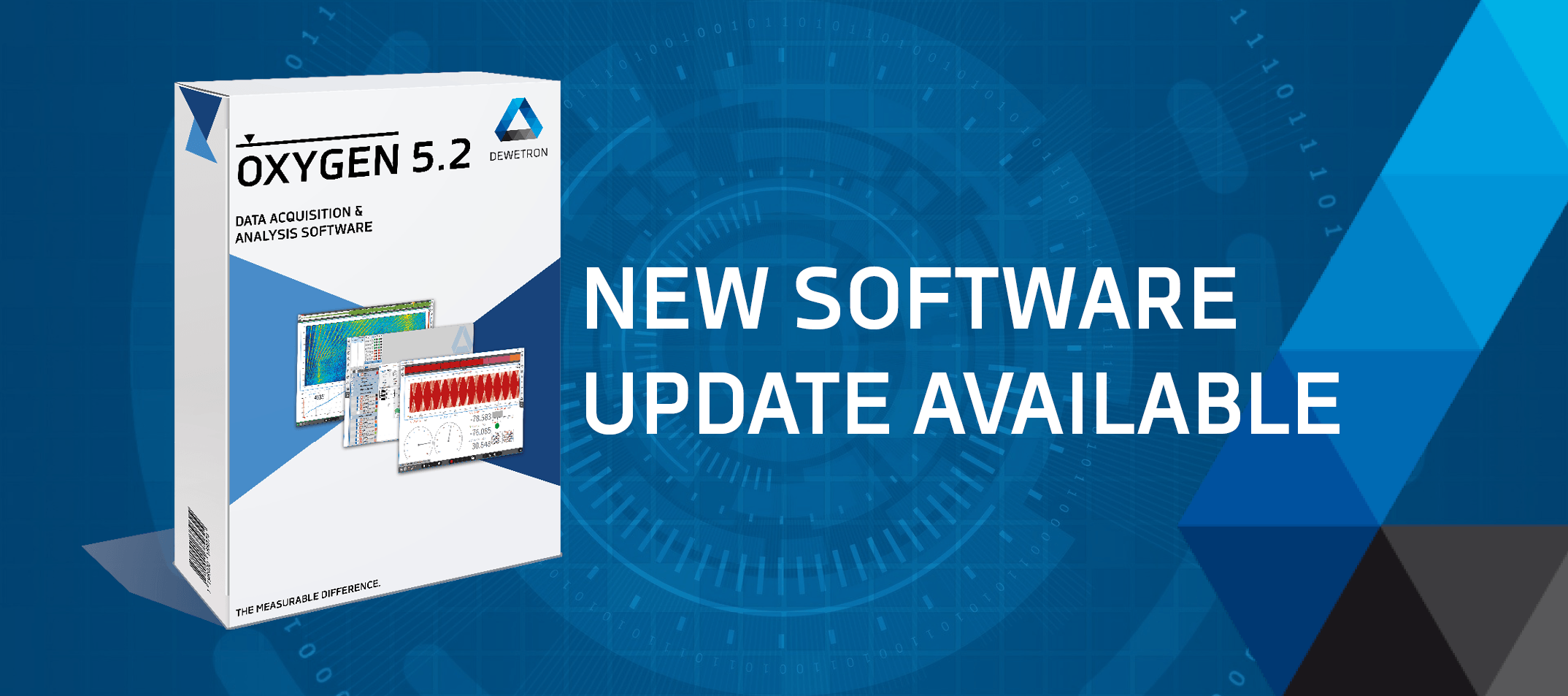
Obwohl die Hälfte des Jahres bereits vorüber ist, steht uns das Beste noch bevor: das neue Update unserer Messsoftware ist jetzt da! Begrüßen Sie OXYGEN 5.2 – die intuitivste und fortschrittlichste Messsoftware, die Sie jemals gesehen haben! An alle OXYGEN-User: wir haben neue Funktionen hinzugefügt, mit denen Sie Ihre Arbeit noch einfacher und effizienter als zuvor erledigen können. OXYGEN 5.2 ist ab sofort verfügbar.
OXYGEN 5.2 jetzt herunterladen
Alle Funktionalitäten im Überblick
1. Kanalweise Auswahl der Abtastraten
2. Erweiterte Speicherung
3. Matrix-Sampler
4. Sound Level Meter
OXYGEN 5.2 – die Details
Sie möchten mehr über die neuen Funktionen von OXYGEN 5.2 erfahren? Hier bekommen Sie mehr! Lesen Sie weiter, um zu sehen, was uns in den letzten Wochen beschäftigt hat.
1. Kanalweise Auswahl der Abtastraten
Dank OXYGEN 5.2 können Sie die Parameter Ihrer Messung noch genauer als bisher einstellen. Während bisher nur die Abtastrate für das gesamte Messmodul (TRION(3) -Modul) geändert werden konnte, ist jetzt auch die Auswahl einzelner Kanäle möglich. Klicken Sie dazu einfach auf die Abtastrate (Sample Rate), die Sie ändern möchten (Abbildung 1). Dann öffnet sich ein neues Fenster auf Ihrem Bildschirm (Abbildung 2). Dort müssen Sie einen Haken bei ‚Reduktion aktivieren‘ setzen und die “Ziel-Samplerate‘ aus der Dropdown-Liste auswählen. Bitte beachten Sie, dass das Ändern der Abtastrate der gesamten Karte weiterhin möglich ist. In diesem Fall müssen Sie nur einen Wert auswählen, ohne ‚Reduktion aktivieren‘ auszuwählen.
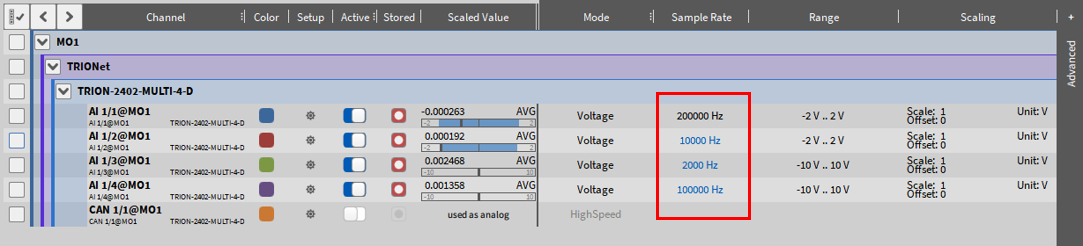
Abbildung 1

Abbildung 2
Im folgenden Video finden Sie eine genaue Erklärung, wie Sie dieses Feature in OXYGEN umsetzen:
2. Erweiterte Speicherung
Erweiterte Speicher-Modi sind eine weitere Neuheit von OXYGEN 5.2. Das bedeutet, dass ab sofort folgende Funktionen zur Verfügung stehen:
- Speichern von Kanälen mit unterschiedlichen Abtastraten bei getriggerten Ereignissen
- Auswahl zwischen verschiedenen Optionen für die Statistik-Daten
- Festlegen unterschiedlicher Zeitfenster für die Statistik-Daten der einzelnen Kanäle
Um diese erweiterten Speichermodi zu nutzen, öffnen Sie in OXYGEN das ‚Trigger‘ Menü, klicken Sie auf „Individuelle Kanalkonfiguration“ und aktivieren Sie das Kontrollkästchen „Kanaleinstellungen anpassen“ (Abbildung 3).

Abbildung 3
Dort angekommen können Sie erweiterte Speicher-Modi für die Spalten ‚Zeitdaten-Modus‘, ‚Statistik-Modus‘ und ‚Statistik-Zeitfenster‘ auswählen, die Sie neben der Spalte ‚Sample Rate‘ finden können (Abbildung 3). Für jede Spalte stehen mehrere Optionen zur Auswahl:
- ‚Zeitdaten-Modus‘: hier können Sie zwischen ‚Default‘ und ‚Continuous‘ entscheiden
- ‚Statistik-Modus‘: die verfügbaren Optionen sind ‚Off‘, ‚Min/Max/Avg/RMS‘ and ‚Skip‘
- ‚Statistik-Zeitfenster‘: in diesem Fenster können Sie die Zeit-Basis für die statistischen Daten jedes Kanals festlegen
Bitte beachten Sie, dass die Spalten ‚Statistik-Modus‘ und ‚Statistik-Zeitfenster‘ im ‚Individuelle Kanalkonfiguration‘ Menü verschwinden, wenn sie in den Trigger-Einstellungen deaktiviert sind (Abbildung 4).

Abbildung 4
Beispiel:
Um die individuellen Kanalkonfigurationen anschaulich zu erklären, haben wir ein Beispiel mit den Einstellungen aus Abbildung 5 und Abbildung 6 für Sie vorbereitet. In diesem Beispiel wird gezeigt, wie die berechneten Power-Kanäle kontinuierlich gespeichert werden, während die Rohdaten bzw. Zeitdaten nur im Falle eines Events aufgezeichnet werden. Für die Zeitdaten wurden zudem unterschiedliche Abtastraten eingestellt und verschiedene Einstellungen für statistische Daten getroffen.

Abbildung 5

Abbildung 6
- Um die Power-Parameter kontinuierlich zu speichern, wurde der ‚Zeitdaten-Modus‘ auf ‚Continuous‘ gestellt. Wenn der Trigger aktiviert wird, werden all diese Parameter aufgezeichnet.
- Die anderen Kanäle des TRION-1820-POWER-4 Moduls wurden auf ‚Default‘ gesetzt. Dies bedeutet, sie werden dann aufgezeichnet, wenn das Event eintritt. Abbildung 5 zeigt, dass die Aufzeichnung gestartet wird, wenn der Kanal Trigger über 9 V ansteigt. Ab diesem Zeitpunkt werden die Rohdaten bzw. Zeitdaten mit einer Samplerate von 200 kHz bzw. 10 kHz für die Kanäle ‚I_Netz‘ und ‚U_Netz‘ gespeichert.
- Zusätzlich haben die einzelnen Kanäle eigene Einstellungen für die statistischen Daten:
- Kanal ‚I_1‘: Der Min/Max/Avg/RMS Wert wird für ein Zeitfenster von 0.001 s gespeichert
- Kanal ‚I_2‘ und ‚I_3‘: die statistischen Daten sind ausgeschaltet und werden weder berechnet noch gespeichert
- Kanal ‚I_Netz‘: Der Min/Max/Avg/RMS Wert wird für ein Zeitfenster von 0.1 s gespeichert
- Kanal ‚U_1‘: Der Min/Max/Avg/RMS Wert wird für das Zeitfenster gespeichert, welches im Trigger-Menü eingestellt wurde (standardmäßig 1 s)
- Kanal ‚U_2‘: nur der erste Wert des definierten Zeitfensters von 0.1 s wird gespeichert
- Kanal ‚U_3‘: nur der erste Wert des Zeitfensters des Trigger-Menüs von 1 s wird gespeichert
- Kanal ‚U_Netz‘: Der Min/Max/Avg/RMS Wert wird für ein Zeitfenster von 0.1 s gespeichert
Die individuelle Kanalkonfiguration sollte mit Bedacht gemacht werden, da sehr komplexe Setup-Dateien erstellt werden können.
3. Matrix-Sampler (erklärt anhand einer Efficiency Map)
In unserer OXYGEN 5.2 Version begrüßen wir eine weitere, völlig neue Funktion: den Matrix-Sampler. Es zeigt die Beziehung zwischen zwei Kanälen (X-Achse und Y-Achse) und einem Eingangskanal (Z-Achse) in Form einer farbcodierten Matrix an. Diese Matrix kann über das ‚Heatmap‘ Instrument unserer OXYGEN angezeigt werden (Abbildung 7).
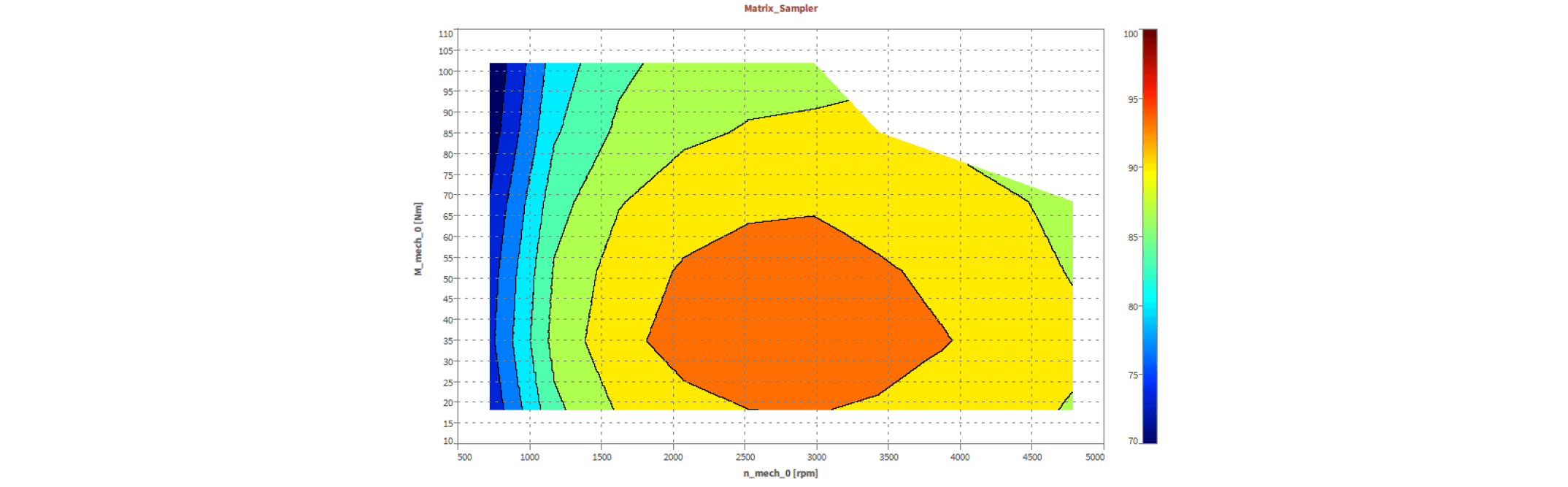
Abbildung 7
Unsere OXYGEN bietet zwei Arten, um einen Matrix-Sampler zu erstellen:
- Klicken Sie auf ‚+‘ in der ‚Kanal Liste‘ und wählen Sie ‚Matrix Sampler‘ im Abschnitt ‚Fortgeschrittene Mathematik‘ bevor Sie auf ‚Hinzufügen‘ klicken
- Öffnen Sie die Einstellungen für Power-Gruppen, gehen Sie zu ‚Mechanisch‘ in den erweiterten Einstellungen und klicken sie auf ‚Efficiency Map hinzufügen‘
Wenn Sie eine Efficiency Map über die Einstellungen für Power-Gruppen erstellen, werden die Kanäle automatisch zugewiesen. Dann wird die Geschwindigkeit als Referenz-Kanal für die X-Achse, Drehmoment für die Y-Achse und die mechanische Effizienz als Eingang für die Z-Achse herangezogen.
Im folgenden Video sehen Sie, wie einfach es ist, eine Efficiency Map in DEWETRON’s OXYGEN zu erstellen:
Dieses Feature ist in der Advanced Power Option (OXY-OPT-POWER-ADV) unserer OXYGEN inkulidert.
4. Sound Level Meter
Gemeinsam mit unserer OXYGEN 5.2 ist eine neue Option geboren – das Sound Level Plugin. Damit können Sie zeitabhängige Schalldruckpegel nach IEC 61672 und IEC 651 ermitteln. Folgende Funktionen stehen zur Verfügung:
- Frequenzgewichtung: A-, B-, C-, D- oder Z-Gewichtung
- Zeitgewichtung: schnell (125 ms), langsam (1000 ms) oder Impuls (35 ms / 1500 ms)
- Referenzpegel p0 für Luftschall (20 μPa) und Wasser (1 μPa) verfügbar
- Energie-äquivalenter Schalldruckpegel L(A)eq
- Zeitabhängiger Schalldruckpegel
- Minimal und maximal auftretender Schalldruckpegel
- Statistischer (perzentiler) Schalldruckpegel
- Die oben genannten Werte können für die gesamte Messung oder blockweise nach einem selbst definierten Zeitintervall bestimmt werden
- Frequenzgewichtetes Zeitsignal [Pa]
- Geräuschpegel L(A)Ex,8h und Lärmdosis D
Mit der Sound Level Option unserer OXYGEN können Sie beispielsweise Schallpegel über einen langen Zeitraum überwachen. Darüber hinaus können Sie eine statistische Analyse des Schalldruckpegels durchführen, den Schalldruckpegel für Luftschall und Wasser bestimmen und vieles mehr. Weitere verfügbare Ausgangskanäle finden Sie in Abbildung 8.
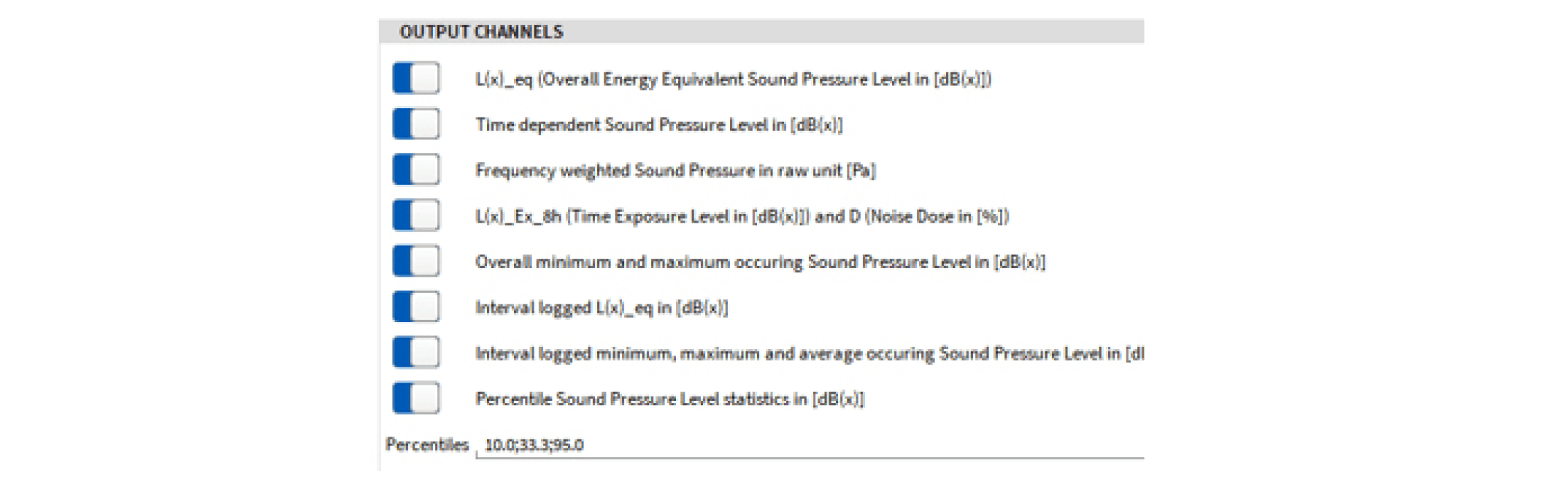
Abbildung 8
Neugierig?
Besuchen Sie unser Customer Care Center und aktualisieren Sie Ihre Messsoftware auf OXYGEN 5.2, um von den neuen Funktionen zu profitieren! Wir sind sicher, dass Sie es lieben werden!
OXYGEN 5.2 jetzt herunterladen
Sie kennen unsere OXYGEN noch nicht? Testen Sie sie jetzt – der Download ist kostenlos! Hier finden Sie weitere Informationen zu OXYGEN – der intuitivsten Messsoftware, die Sie je gesehen haben. Für weitere Optionen kontaktieren Sie uns einfach!
Möchten Sie weitere Updates von uns?
Wir verbessern kontinuierlich unsere bestehenden Produkte und arbeiten an neuen. Wir empfehlen daher, uns auf LinkedIn zu folgen und regelmäßig unseren Blog zu lesen, um keine Updates zu verpassen. Neben Produkt-Updates bieten wir Whitepaper und Tutorial-Videos an, um unser DAQ-Know-How mit Ihnen zu teilen.